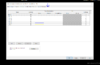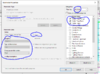Çok eski bir web tarayıcısı kullanıyorsunuz. Bu veya diğer siteleri görüntülemekte sorunlar yaşayabilirsiniz..
Tarayıcınızı güncellemeli veya alternatif bir tarayıcı kullanmalısınız.
Tarayıcınızı güncellemeli veya alternatif bir tarayıcı kullanmalısınız.
Revit Elektrik Hakkında Herşey
- Konbuyu başlatan Tesla3000
- Başlangıç tarihi
Tesla3000
Üye
- Katılım
- 17 May 2011
- Mesajlar
- 126
- Puanları
- 16
- Yaş
- 42
Elektrik tag oluşturma , sembol değiştirme düzenleme videosu;
Kablo, ekipman, tava etiketleri "TAG" düzenleme videsosu
Shared parametre ekleme çok önemli, bunun sayesinde her itemin istediğimiz gibi diğer itemlerden ayırtedilmesini sağlayıp filterdan çizgi ve renklerini değiştirebiliriz. Önce Shared parameterdan Örneğin Kablo Tavası için 2 adet shared parametre tanımlıyoruz Ör: Birincisi : 500mm , İkincisi Ağır Hizmet tipi Bu tanımladığımız parametreleri project parameterin içine tanımladıktan sonra bu parametreler projemizde kullanılabilir hale geliyor.




Oluşturduğunuz parametreler aşağıdaki gibi iteminize text olarak geliyor buradan istediğiniz gibi tanımlama yapabilirsiniz.

Sonra "VV" komutu ile aşağıdaki filter bölümüne geliyoruz,

Add kısmından yeni filtre ekle dedikten sonra aşağıdaki işlemler ile filtreleme yaptığımız vakit artık proje üzerindeki 500mm Ağır Hizmet Tipi kablo tavalarını diğer elektrik itemlerinden ayırmış durumdasınız ve istediğiniz gibi renk ve çizgi tipini değiştirebilirsiniz. Bunu yapmasaydınız ana kategorideki tüm kablo tavalarınız aynı renk ve çizgi tipinde kalacaktı...


Bunu yaparken unutulmaması gereken şudur; Family type kısımları da item type 'lara göre aşağıdaki gibi ayrılmalıdır; Prject browser kısmında Cable tray with fittings kısmına duplicate ederek istediğiniz item type ları ekleyebilirsiniz.


Bunun gibi çeşitli shared parametreler oluşturarak, bu parametreleri etiketleme (tag), panel schedule, keşif gibi yerlerde istediğiniz gibi kullanabilirsiniz. Ör. aşağıdaki kablo tavası etiketleme kısmında görünen değerler shared parametrelerden tanımlanabilir; Ek bilgi: TAK: 3900 görünen shared parametre değildir, global parametre olup programda tanımlanmıştır, tava ve havalandırma kanallarında alt kot parametreleri mevcut fakat ör. busbarlar gibi ana kategorisi olmayan itemlar için malesef alt kot parametresi oluşturamıyoruz.(dynamo ile belki yapılabilir, yapan varsa lütfen paylaşsın...) Bu sebepledir ki çoğu firma busbarları (EAE bim busbar objeler) hem kapladığı dosya boyutu yüzünden hem de alt kot parametresi tanımlayamadığından havalandırma kanallarıa busbar ölçülerini adapte ederek busbar planlarını çizmektedir. İnşallah bu durum ileride autodesk tarafından busbar kategorisi getirilerek düzeltilir. (Shared parametrelerin nasıl tag e tanımlandığını anlamak için tag oluşturma videosuna bakabilirsiniz)

Shared Parametre yaratma ile ilgili video ;
Kablo, ekipman, tava etiketleri "TAG" düzenleme videsosu
Shared parametre ekleme çok önemli, bunun sayesinde her itemin istediğimiz gibi diğer itemlerden ayırtedilmesini sağlayıp filterdan çizgi ve renklerini değiştirebiliriz. Önce Shared parameterdan Örneğin Kablo Tavası için 2 adet shared parametre tanımlıyoruz Ör: Birincisi : 500mm , İkincisi Ağır Hizmet tipi Bu tanımladığımız parametreleri project parameterin içine tanımladıktan sonra bu parametreler projemizde kullanılabilir hale geliyor.
Oluşturduğunuz parametreler aşağıdaki gibi iteminize text olarak geliyor buradan istediğiniz gibi tanımlama yapabilirsiniz.
Sonra "VV" komutu ile aşağıdaki filter bölümüne geliyoruz,
Add kısmından yeni filtre ekle dedikten sonra aşağıdaki işlemler ile filtreleme yaptığımız vakit artık proje üzerindeki 500mm Ağır Hizmet Tipi kablo tavalarını diğer elektrik itemlerinden ayırmış durumdasınız ve istediğiniz gibi renk ve çizgi tipini değiştirebilirsiniz. Bunu yapmasaydınız ana kategorideki tüm kablo tavalarınız aynı renk ve çizgi tipinde kalacaktı...
Bunu yaparken unutulmaması gereken şudur; Family type kısımları da item type 'lara göre aşağıdaki gibi ayrılmalıdır; Prject browser kısmında Cable tray with fittings kısmına duplicate ederek istediğiniz item type ları ekleyebilirsiniz.
Bunun gibi çeşitli shared parametreler oluşturarak, bu parametreleri etiketleme (tag), panel schedule, keşif gibi yerlerde istediğiniz gibi kullanabilirsiniz. Ör. aşağıdaki kablo tavası etiketleme kısmında görünen değerler shared parametrelerden tanımlanabilir; Ek bilgi: TAK: 3900 görünen shared parametre değildir, global parametre olup programda tanımlanmıştır, tava ve havalandırma kanallarında alt kot parametreleri mevcut fakat ör. busbarlar gibi ana kategorisi olmayan itemlar için malesef alt kot parametresi oluşturamıyoruz.(dynamo ile belki yapılabilir, yapan varsa lütfen paylaşsın...) Bu sebepledir ki çoğu firma busbarları (EAE bim busbar objeler) hem kapladığı dosya boyutu yüzünden hem de alt kot parametresi tanımlayamadığından havalandırma kanallarıa busbar ölçülerini adapte ederek busbar planlarını çizmektedir. İnşallah bu durum ileride autodesk tarafından busbar kategorisi getirilerek düzeltilir. (Shared parametrelerin nasıl tag e tanımlandığını anlamak için tag oluşturma videosuna bakabilirsiniz)
Shared Parametre yaratma ile ilgili video ;
Ekli dosyalar
Son düzenleme:
Tesla3000
Üye
- Katılım
- 17 May 2011
- Mesajlar
- 126
- Puanları
- 16
- Yaş
- 42
Project browser düzenleme videosu;
Videodaki gruplandırmaları kendi elektrik projenize uygulayarak aşağıdaki gibi elektrik disiplinleri kat kat ayırabilirsiniz, ya da mevcut gelen mimari katlarına kendi elektrik disiplinlerinizi adapte edebilirsiniz.

Videodaki gruplandırmaları kendi elektrik projenize uygulayarak aşağıdaki gibi elektrik disiplinleri kat kat ayırabilirsiniz, ya da mevcut gelen mimari katlarına kendi elektrik disiplinlerinizi adapte edebilirsiniz.
Ekli dosyalar
Tesla3000
Üye
- Katılım
- 17 May 2011
- Mesajlar
- 126
- Puanları
- 16
- Yaş
- 42
linki tekrar gönderebilirmisiniz
Link yenilenmiştir , iyi çalışmalar dilerim
https://yadi.sk/d/iBpveu0wel4y_w
Örnek ofis elektrik proje.rar
CreationEpic
Üye
- Katılım
- 18 Mar 2020
- Mesajlar
- 1
- Puanları
- 1
- Yaş
- 35
Helal olsun eline sağlık. Bende sayende öğrenebilirim belki...
Tesla3000
Üye
- Katılım
- 17 May 2011
- Mesajlar
- 126
- Puanları
- 16
- Yaş
- 42
Ufak ipuçları :
1-Örneğin armatürlerin edit family'den electrical connector kısmındaki voltage kısmını 230V ve yine aynı yerden panonun voltajını 400V ayarlamamıza rağmen armatürleri panoya bağlamak istediğimizde Revit' ten sürekli aşağıdaki mesajı aldığımızda;
"Cannot assign or add LP1 to Circuit. There is no assigned distribution system for LP1."
Panonun aşağıdaki bölümdeki dağıtım sistemini seçmeyi unutmayalım.

2- 3D ya da yatay planda yaptığınız duvarların hiçbirini seçemediğiniz durumlarda aşağıdaki modify altındaki kutucukları işaretlerseniz artık duvarlar seçilebilir hale gelir.

1-Örneğin armatürlerin edit family'den electrical connector kısmındaki voltage kısmını 230V ve yine aynı yerden panonun voltajını 400V ayarlamamıza rağmen armatürleri panoya bağlamak istediğimizde Revit' ten sürekli aşağıdaki mesajı aldığımızda;
"Cannot assign or add LP1 to Circuit. There is no assigned distribution system for LP1."
Panonun aşağıdaki bölümdeki dağıtım sistemini seçmeyi unutmayalım.
2- 3D ya da yatay planda yaptığınız duvarların hiçbirini seçemediğiniz durumlarda aşağıdaki modify altındaki kutucukları işaretlerseniz artık duvarlar seçilebilir hale gelir.
Benzer Konular
- Cevaplar
- 34
- Görüntüleme
- 22K
- Cevaplar
- 2
- Görüntüleme
- 3K
- Cevaplar
- 0
- Görüntüleme
- 2K
- Cevaplar
- 1
- Görüntüleme
- 3K
Forum istatistikleri
Yeni konular
-
-
-
-
-
Çamaşır ve çamaşır kurutma makinesi uzatma ile çalışır mı
- Başlatan krydnsmz
- Cevaplar: 4
-
-
-
-
-